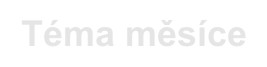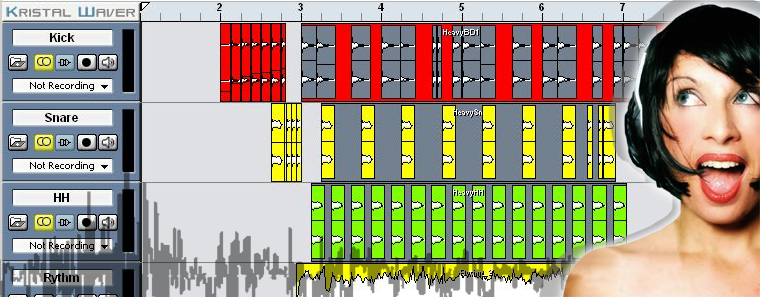
Vícestopé nahrávání a editace audio souborů
Snad jediný velmi slušný freewarový program pro vícestopé nahrávání a editaci audio souborů na semiprofesionální úrovni byl donedávna Pro Tools Free od
Digidesignu. Bohužel podpora operačních systémů Windows u něj skončila verzí ME a na dospělejších systémech prostě nefunguje. V Digidesignu to
bohužel ani nevypadá, že by se mělo něco změnit. Naštěstí pro domácí hudební nadšence se najdou i lidé, kteří audio aplikace kompilují naprosto nezištně. Mezi ty patří i Matthias
Juwan, jenž je autorem projektu Kristal Audio Engine. Tento program vytvořil jako součást své diplomové práce. Na svých webových stránkách ho nabízí volně ke stažení a vyzývá všechny uživatele, aby se podíleli na jeho vylepšování. Nevylučuje možnost, že přijde i verze pro jiné operační systémy než Windows – MacOS i
Linux.
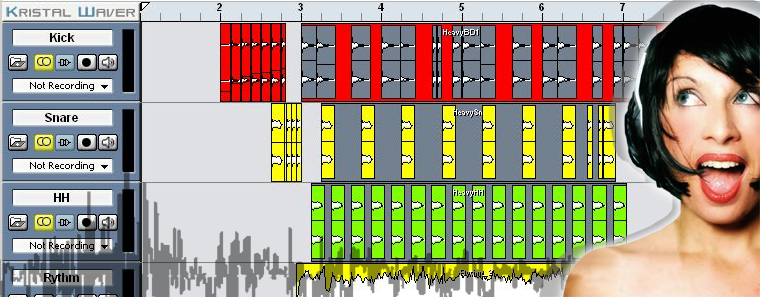
KRISTAL Audio Engine je multistopé nahrávací studio, které s vhodnou zvukovou kartou a vhodnými ovladači dokáže pracovat v reálném čase - tedy zatímco se přehrává dokončená část skladby, lze další nástroje zároveň nahrávat. Program se výborně hodí i na komponování skladem z předem z připravených audiosmyček. Pro úpravu jsou připraveny jak základní nástroje, tak i různé efekty. Program má otevřenou architekturu, takže dokáže používat další externí plug-iny VST. Několik jsme jich připravili i na CD.
|
||||||||||||||
|
|
|
V instalaci nehledejte žádný problém. Kristal je vlastně tak jednoduchý, že problémy budete hledat vůbec těžko. Spustíte instalační program a pokud nechcete aplikaci nainstalovat do nějakého speciálního adresáře, jednoduše odsouhlasíte vše, co po vás bude instalátor chtít. První opravdová práce vás čeká, když spustíte Kristal (buď z ikony na ploše nebo z nabídky Programy). Abyste mohli pohodlně nahrávat a editovat, musíte nejprve program nastavit.

Z menu Engine vyberete Preferences, kde jsou všechny nastavitelné vlastnosti aplikace pohromadě.
Klikněte na položku Devices a zobrazí se vám seznam všech dostupných audio zařízení ve vašem počítači. Každé má u sebe místo pro zaškrtnutí, jímž se aktivuje. Asi si všimnete, že některá zařízení se mohou objevit v jak v poli ASIO tak i v polích MME Playback a MME Record. Jednoznačně doporučuji používat ASIO zařízení (ASIO = Audio Streaming Inputs/Outputs). Ovladač ASIO totiž dokáže z vaší karty vyždímat nejvíc, je rychlejší než MME a nabízí menší prodlevy při zpracovávání zvuku (proto jej taky používají profesionální aplikace).

Poté klikněte na položku Audio Setup, pod níž se vám rozbalí seznam zařízení vybraných z pole Devices. U každého z nich pak můžete vybrat vstupy a výstupy, které budete používat. Je zbytečné mít aktivovány vstupy, přes které nehodláte nahrávat…
Nakonec klikněte na položku VST Effects. Jejím prostřednictvím se můžete rozhodnout, jaké zásuvné moduly budete s aplikací používat. Kristal umožňuje používat až tři různé adresáře. Kliknutí na tlačítko Select umožní Kristalu najít k němu cestu.
Primární funkcí Kristalu je vícestopé nahrávání. Stejně jako všechno ostatní, je velice jednoduché. V hlavním editačním okně programu (Kristal Waver) má každá ze stop své záhlaví. Dvojklikem na název stopy (např Waver 1) získáte možnost ji přejmenovat. Uprostřed záhlaví narazíte na sérii tlačítek. První, se symbolem otevřeného adresáře slouží k importování zvukových souborů přímo do stopy. Může to být soubor typu WAV, AIFF, FLAC nebo OGG. Kristal vloží sampl na místo kurzoru.
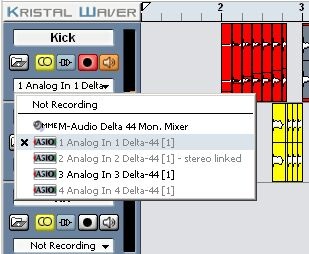
Další tlačítko určuje, zda bude stopa mono nebo stereo – tedy nahrávat jeden či dva kanály.
Tlačítko Connect (uprostřed) rozhoduje, zda bude stopa zapojena do projektu a bude se přehrávat s ostatními.
Poslední dvě tlačítka slouží pro nahrávání. Record (černý kruh) aktivuje stopu pro nahrávání zatímco Monitor (symbol reproduktoru) zprostředkovává ASIO kartám přímý odposlech nahrávaného zdroje.
Nápis „Not Recording“ pod sebou skrývá rolovací menu, z nějž vybíráte zdroj, který bude do stopy zaznamenáván. Stačí kliknout a vybrat.
Když máte vybraný zdroj (vstup), aktivovanou stopu pro nahrávání, můžete ihned začít. Stačí na transport panelu (F2) zmáčknout tlačítko Record nebo na numerické klávesnici „*“
Zvuky, které do Kristalu nahrajete, se ve stopách objevují jako Clipy – tedy obdélníky zobrazující amplitudu zvuku. Když na něj kliknete, má každý takový obdélník několik editačních bodů. Trojúhelníky upravujete náběh a dozvuk (fade in, fade out). Čtverec uprostřed slouží k úpravě hlasitosti samplu. Čtverce v rozích samplů zase pomáhají posouvat jeho hranice (prodlužovat a zkracovat).
Máte-li Clip vybraný, objeví se vám v řádku pod nástrojovou lištou informace o jeho vlastnostech. Zde můžete změnit jeho barvu nebo atributy (Muted – ztišený, Locked – zamknutý proti pohybu, Transparent – průhledný). Hned v dalším řádku najdete náhled na celý projekt. Jeho pomocí se můžete v projektu pohodlně orientovat.
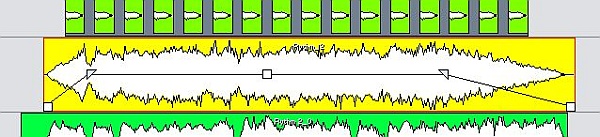
Clipy můžete libovolně přesouvat (tažením myší), vyjímat (Ctrl+X) či kopírovat (Ctrl+C) a vkládat na místa, která si určíte (Ctrl+V). Praktičtější než pomocí clipboardu je kopírování Clipu pomocí myši. S Altem kliknete na sampl, klávesu držíte a přesouváte na kýžené místo. V přesouvání pomáhá také nástroj Snap. Klipy, které držíte se automaticky přichytávají k vodícím linkám (pravítko nad první stopou – kliknutím pravou myší můžete zvolit jednotky), takže umístění je přesné.
Další možnosti editace Clipů nabízí nástrojová lišta Waveru. Ta je odkoukaná od Cubase (ostatně jako velká většina vlastností Kristalu). Nabízí nástroj pro výběr (šipka), nůžky pro přestřihávání samplů a lepidlo pro spojování vybraných klipů.

Zleva: otevřít projekt, uložit projekt, historie editace, pool, výběr, střih, slepení, zoom in, zoom out, autoscroll, snap, nastavení snapu, počítání času.
Přehrávání se řídí z okna transport (F2). To nabízí (zleva) možnost ovládání lokátorů a cyklení. Druhý oddíl nabízí odpočítávání před nahráváním (číslo určuje počet taktů).

Tlačítka pro přehrávání: posun na začátek, přetáčení do zadu, stop, přehrávání, nahrávání, posuv do předu, posun na konec. Číslo nad tlačítky informuje o poloze kurzoru v projektu (buď v samplech, vteřinách nebo taktech a dobách).
Poslední sekcí je velice užitečný metronom, který se spouští při přehrávání a nahrávání (vypnout a zapnout ho lze tlačítkem s notičkou). Nastavit mu můžete tempo a počet dob v taktu. Je velice šikovné, že má i vlastní ovládání hlasitosti…
Klávesa F3 vyvolá okno Mixeru. Zde má každá stopa své ovládání hlasitosti (svislý potenciometr) a panoramy (levopravý hned nad hlasitostí). Tlačítka M a S reprezentují Mute a Solo, tedy ztišení tracku a jeho sólové přehrávání.
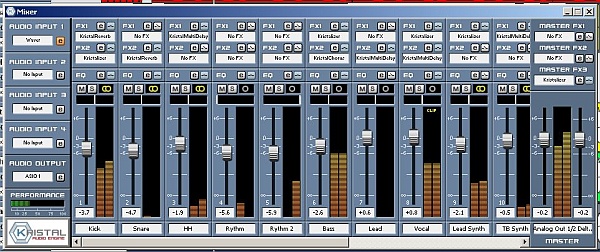
Dále na každé šavli najdeme dva efektové sloty, do nichž můžeme připojit jeden ze čtyř vestavěných efektů Kristalu nebo libovolný VST efekt. Je to jediná možnost, jak v Kristalu efekty aplikovat. Stačí jen kliknout na políčko „NoFX“ a z menu si vybrat. Tlačítkem „e“ – edit – vyvoláte jeho dialogové okno. Sousední „čudlík“ slouží k jeho vypojení z řetězce (bypass).
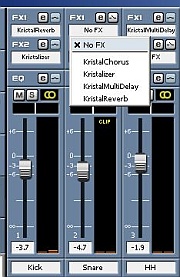
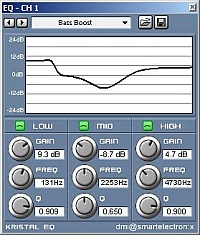
Ten nejdůležitější efekt – ekvalizér má každá stopa zapojen napevno. V části EQ opět stačí zmáčknout „e“ a můžete editovat. EQ je třípásmový parametrický ekvalizér. Jednotlivá pásma můžete zapnout či vypnout tlačítkem nad potenciometry.
Potenciometr Gain určuje hodnotu zesílení pásma (+/-24 dB). Freq určuje střední kmitočet pásma a konečně Q jeho šířku. Abyste věděli, jak se ekvalizér chová, doporučuji nejdříve projet presety (přednastavené konfigurace) – rolovací menu v horní části dialogového okna…
Své efektové sloty (tři) má i šavle Master, v níž se všechny stopy scházejí. Master určuje výslednou hlasitost projektu a zvukovou barvu. Do posledního ze tří slotů doporučuji připojit efekt Krystalizer, což je v podstatě kompresor a nahrát do něj nastavení Master Limit, které by mělo zaručovat, že hladina zvuku nebude létat „až do stropu“ a způsobovat nepříjemné zkreslení.
Bohužel Kristalu chybí možnost automatizace hlasitosti a panorámy. Pokud tedy chcete dělat hlasitostní změny v průběhu samplu, musíte si ho rozstříhat na kousky.
|
||||
Když v Mixeru upravíte všechny poměry hlasitostí tak, že to vašemu uchu lahodí, budete chtít výsledek své práce dostat ven v publikovatelné podobě. Ani zde nečekejte žádný zádrhel. Z menu File vyberte možnost Export Mixdown a Kristal vám rovnou nabídne možnosti uložení. Je to wav, aif nebo flac – 16 bit stereo (pro audio CD), 24 nebo 32 bit. Pro internet se hodí formát Ogg Vorbis s možností nastavení kvality od Lowest (nejnižší) po Best (nejlepší).
Do mixdownu se započítají všechny zapojené tracky, které nejsou zamutované. Stejně tak všechny Clipy.
Jen ještě poznámka na závěr. Abyste mohli něco exportovat, musíte mít na časové ose označeno místo začátku a konce projektu. To též můžete udělat pomocí okna Transport, kde hodnoty můžete zadat numericky.
Jakub Tureček